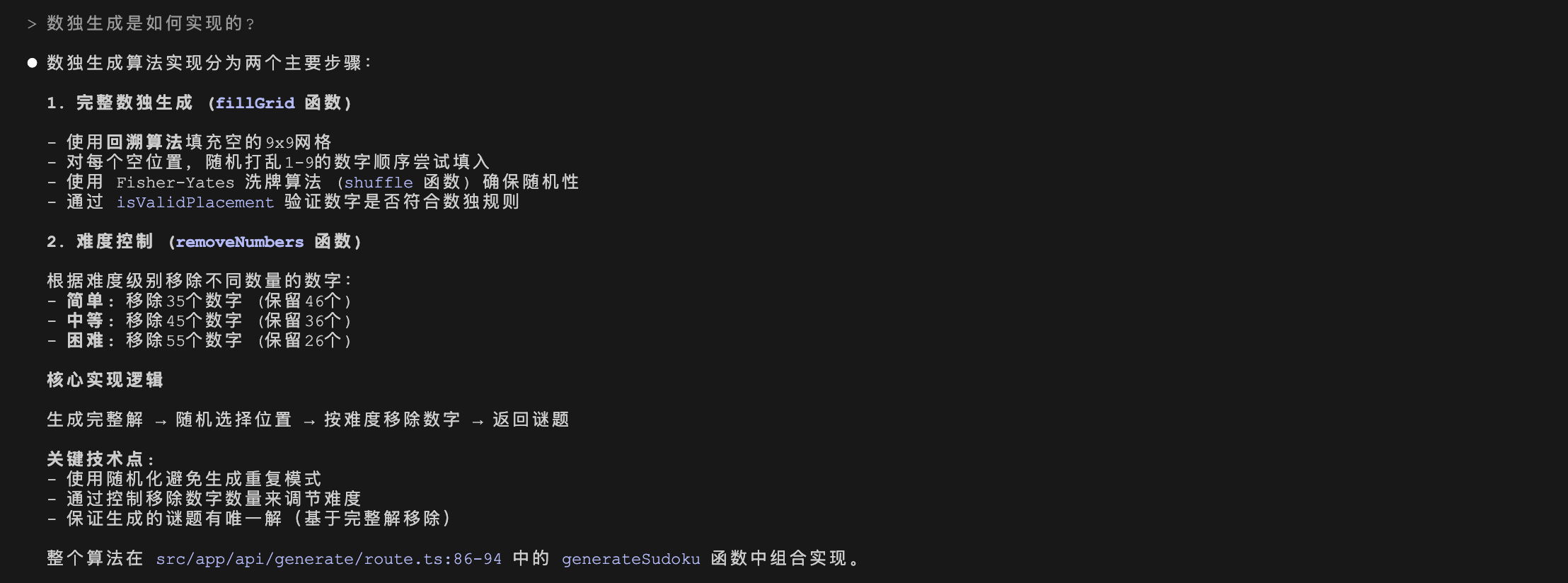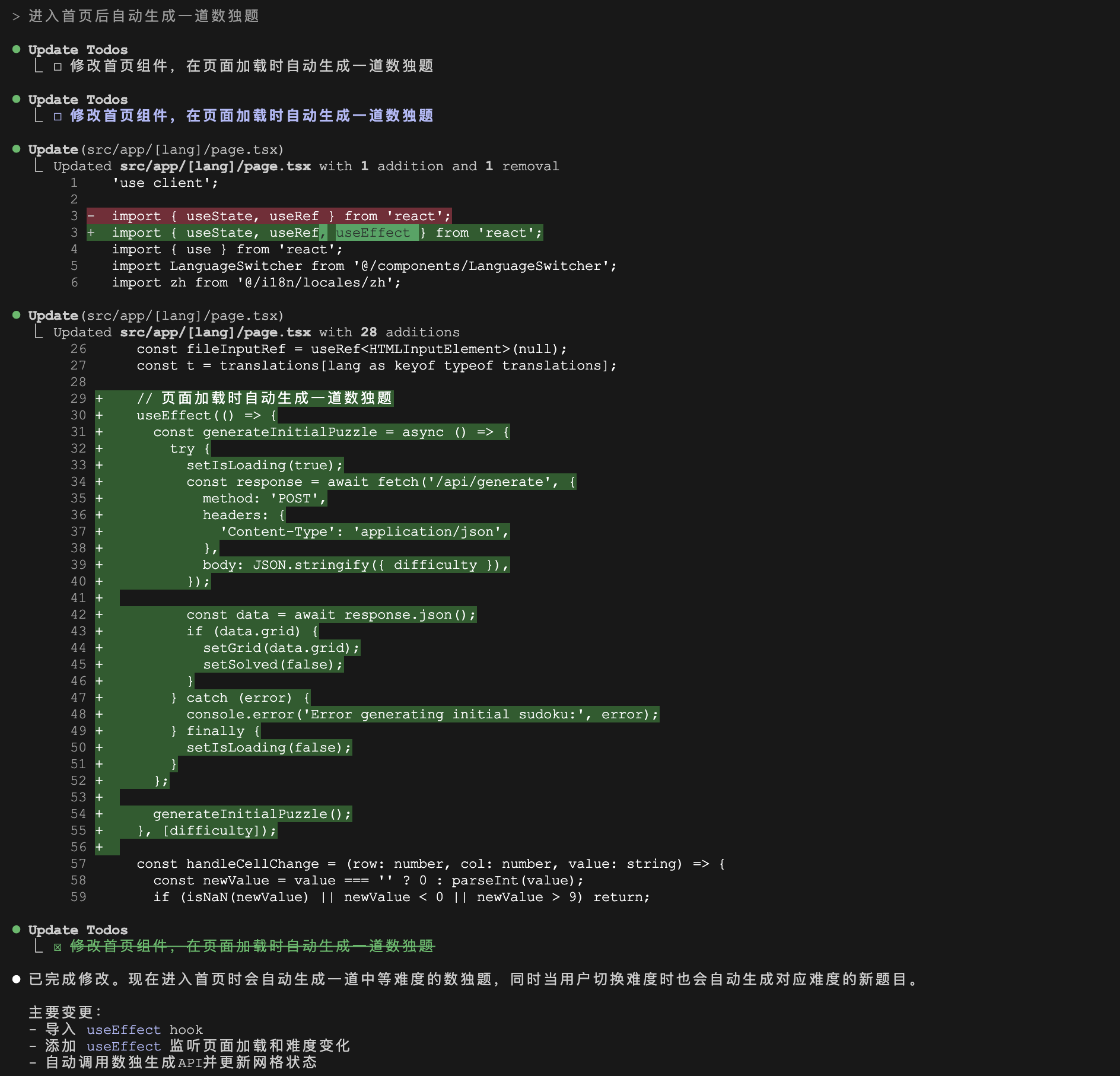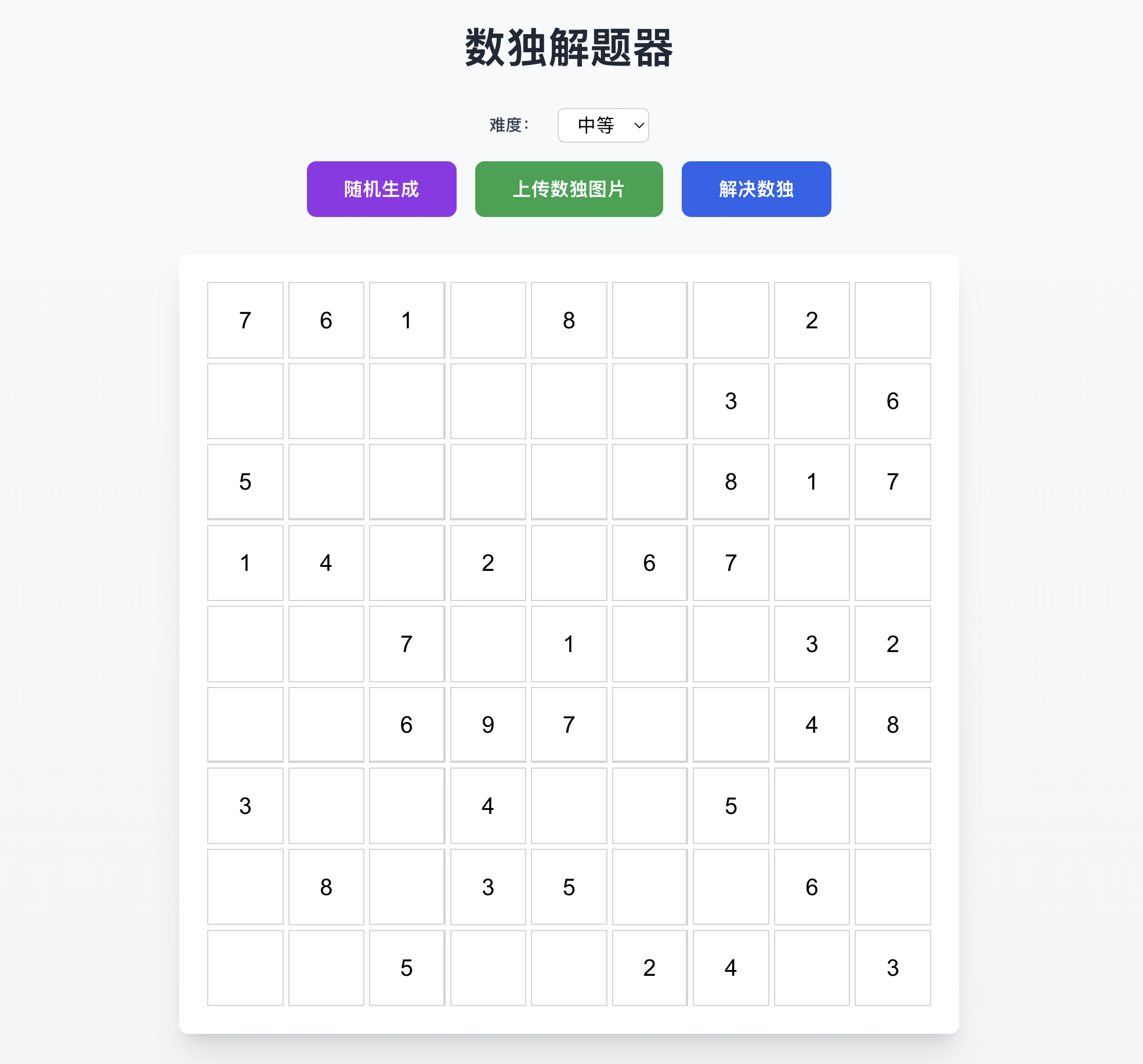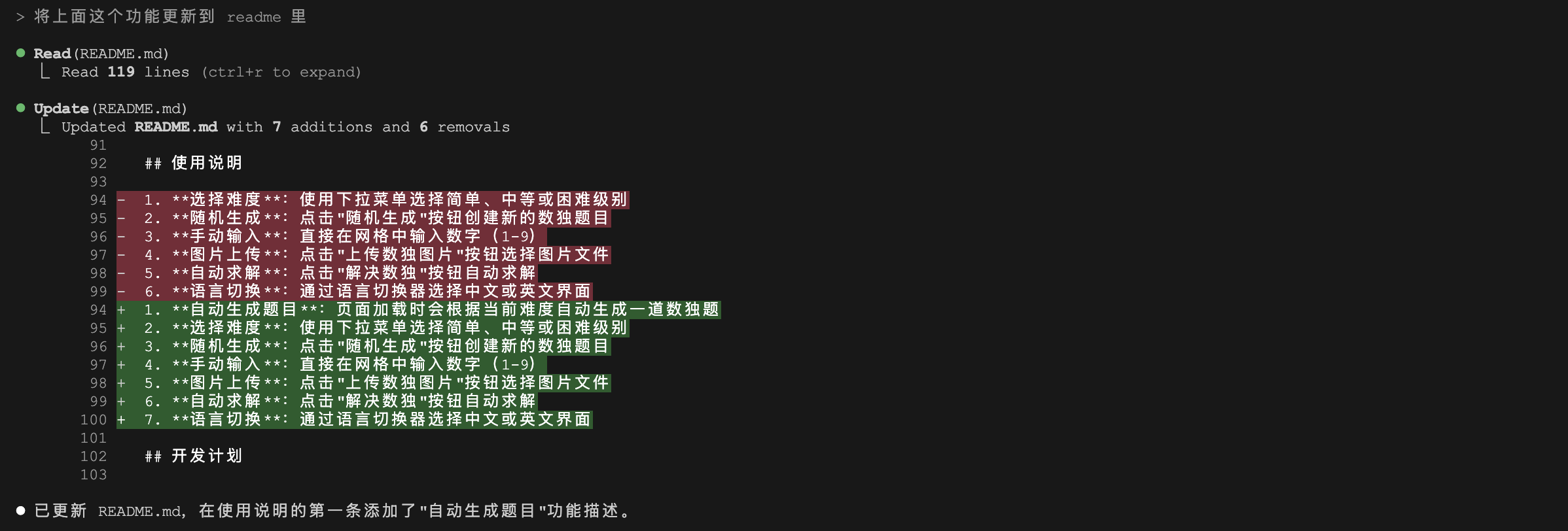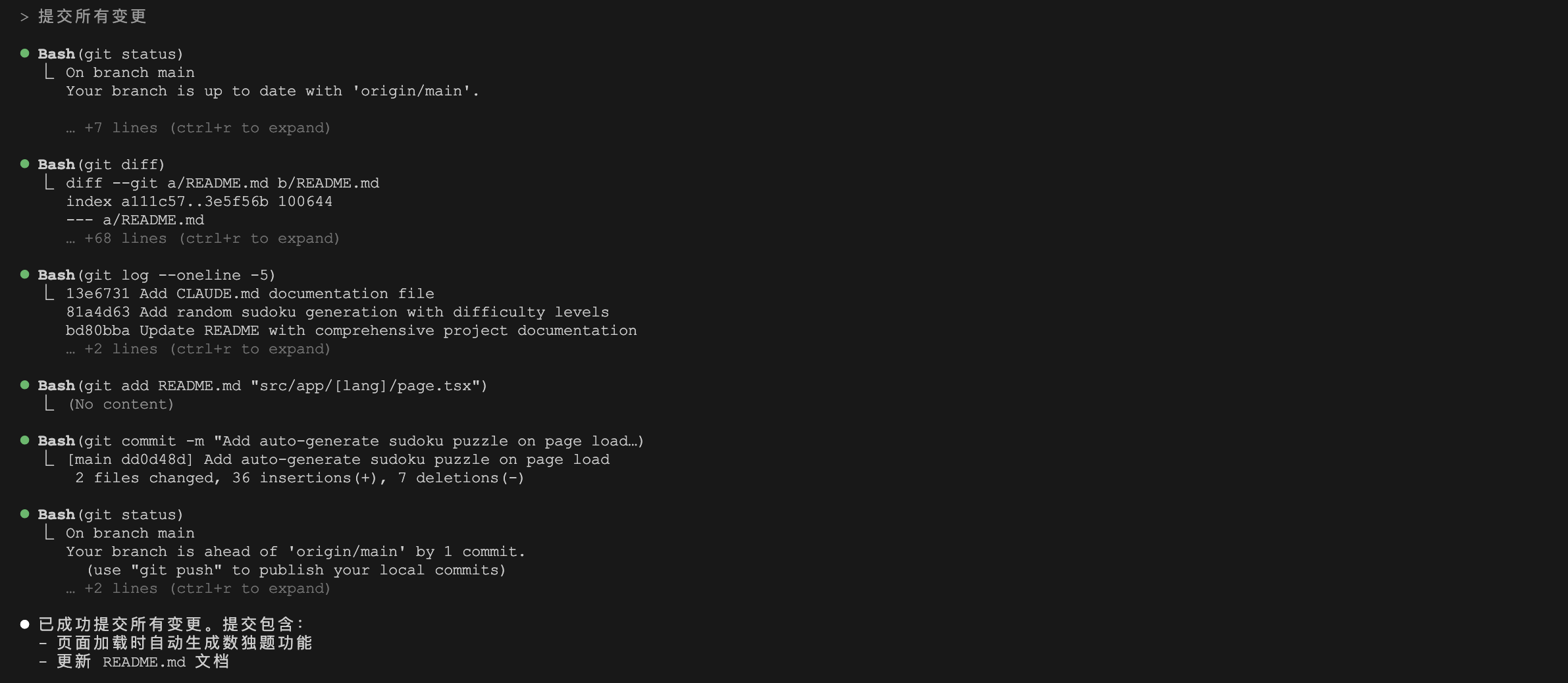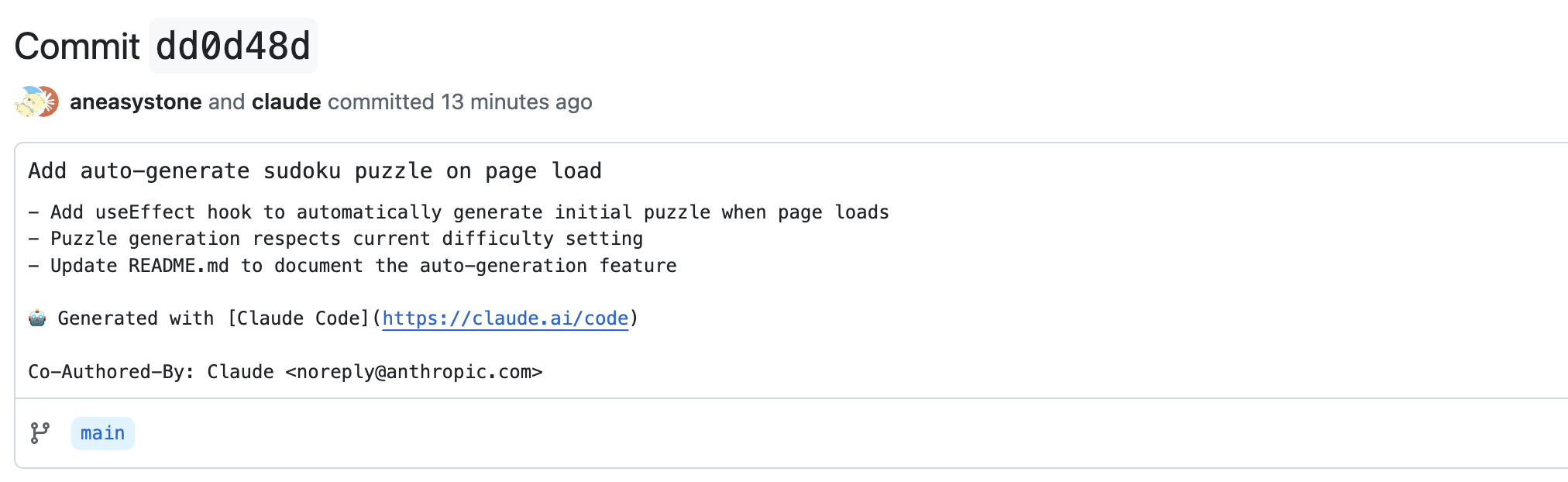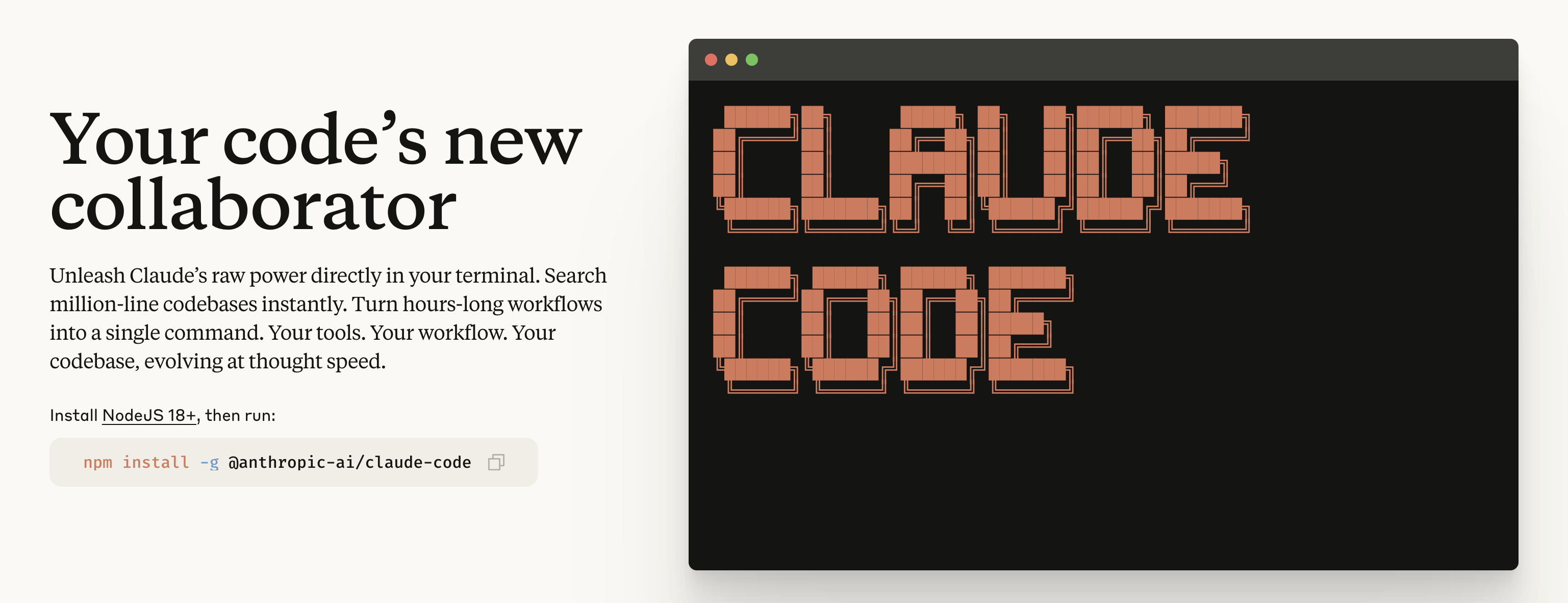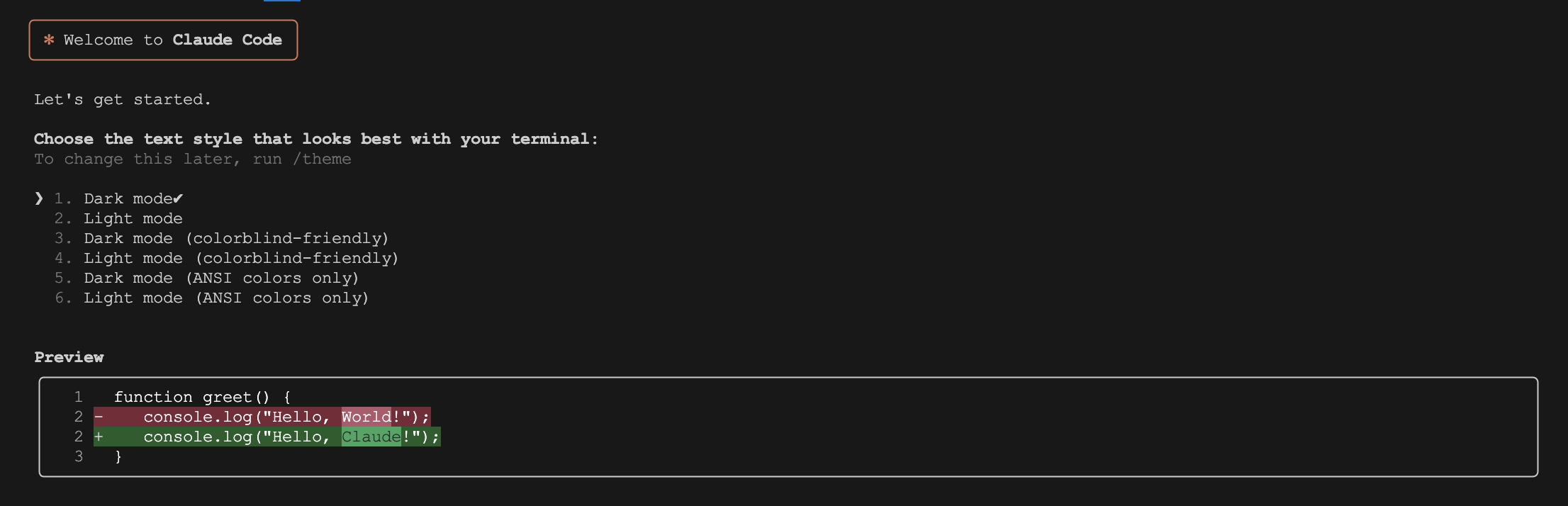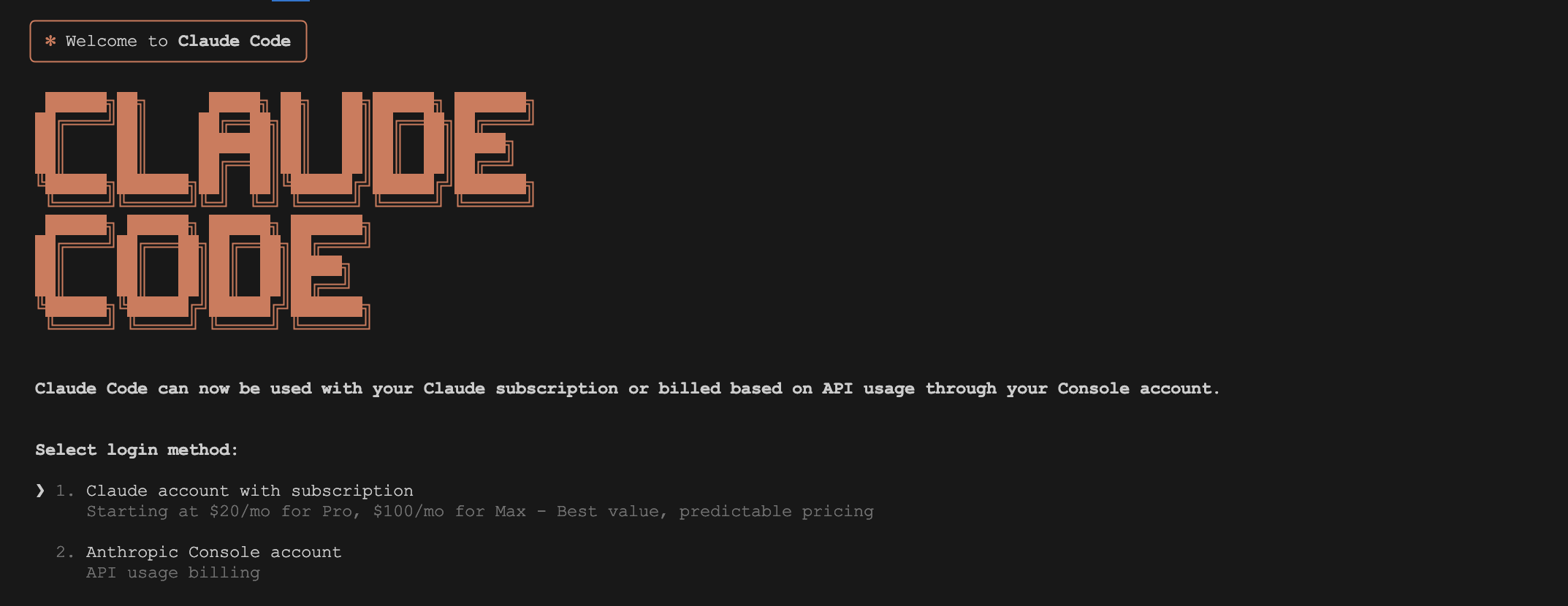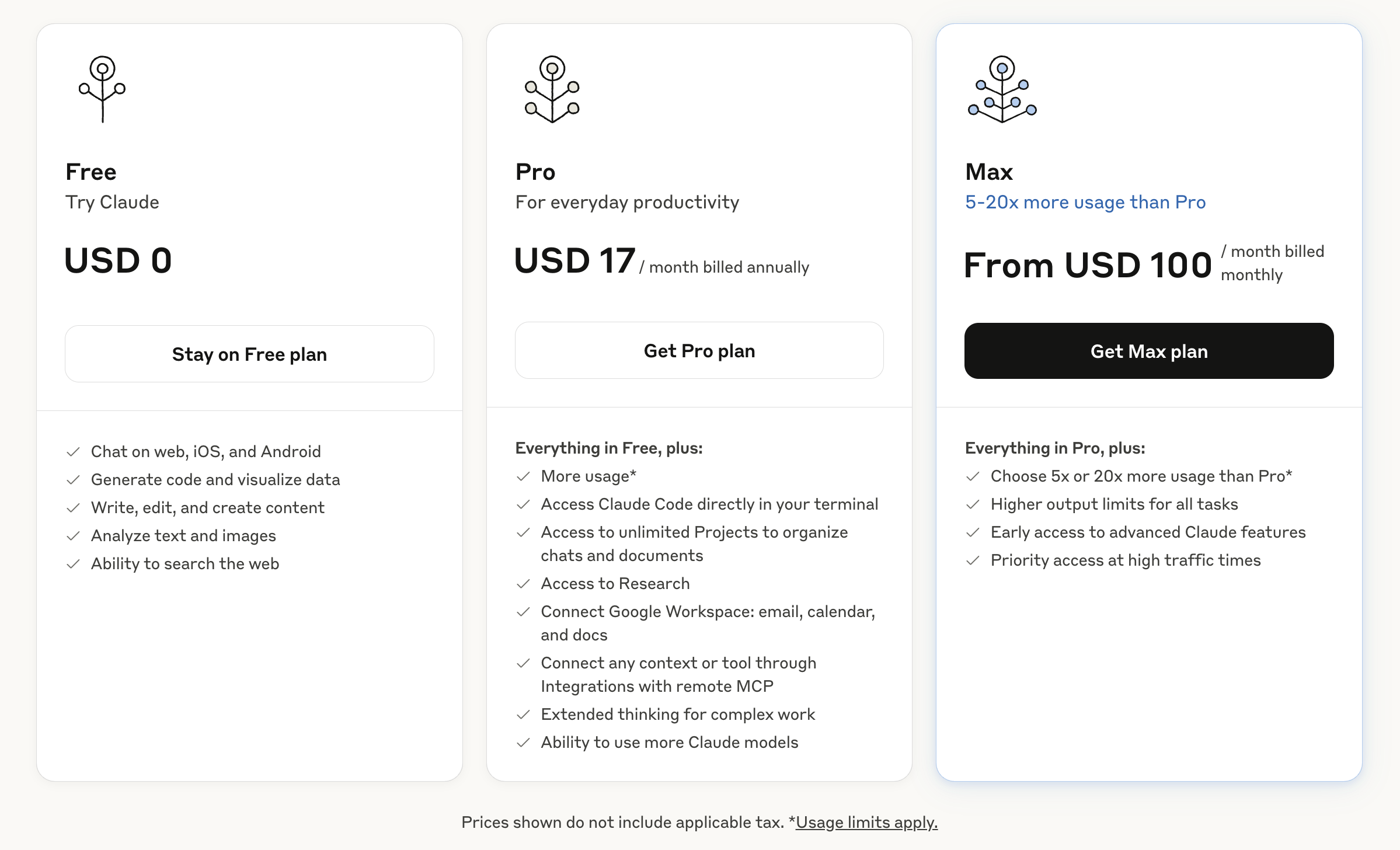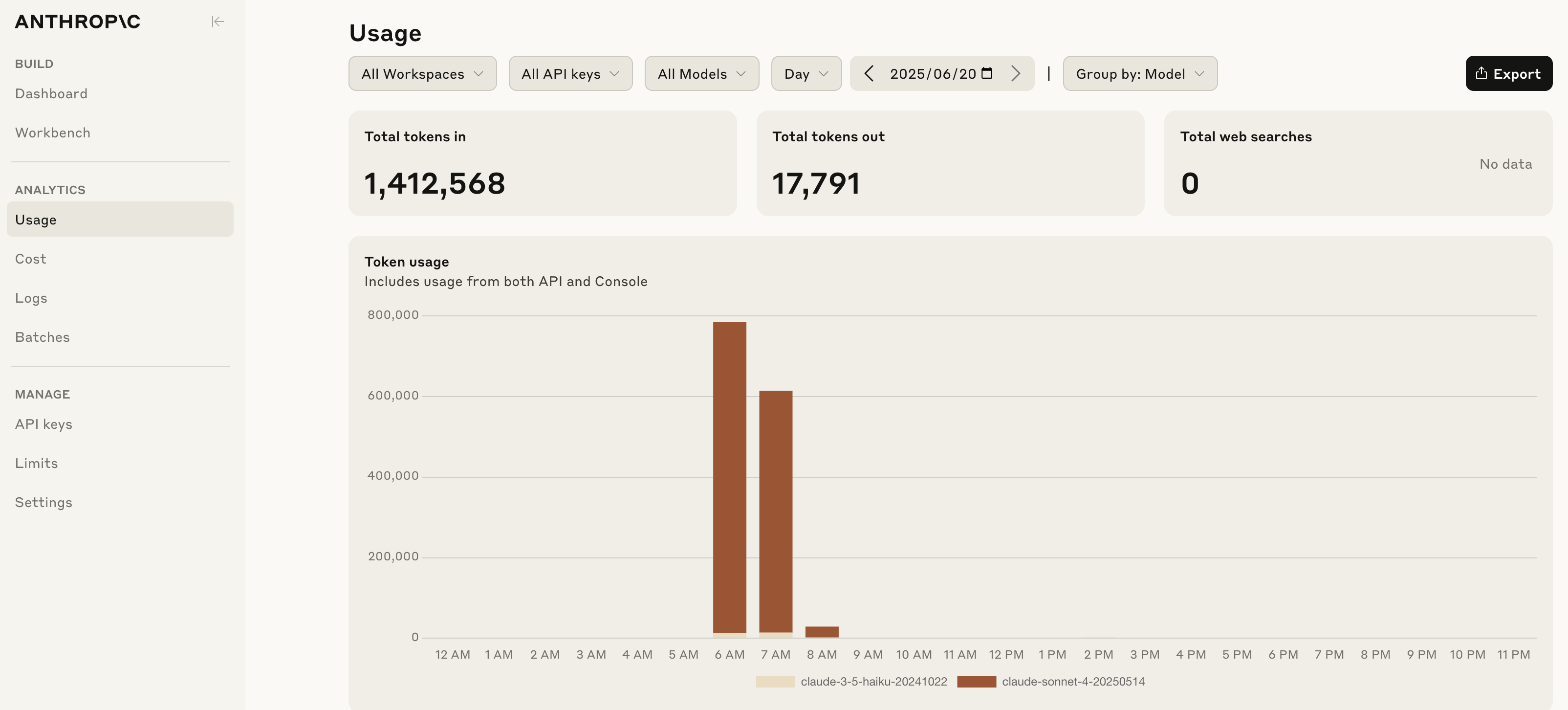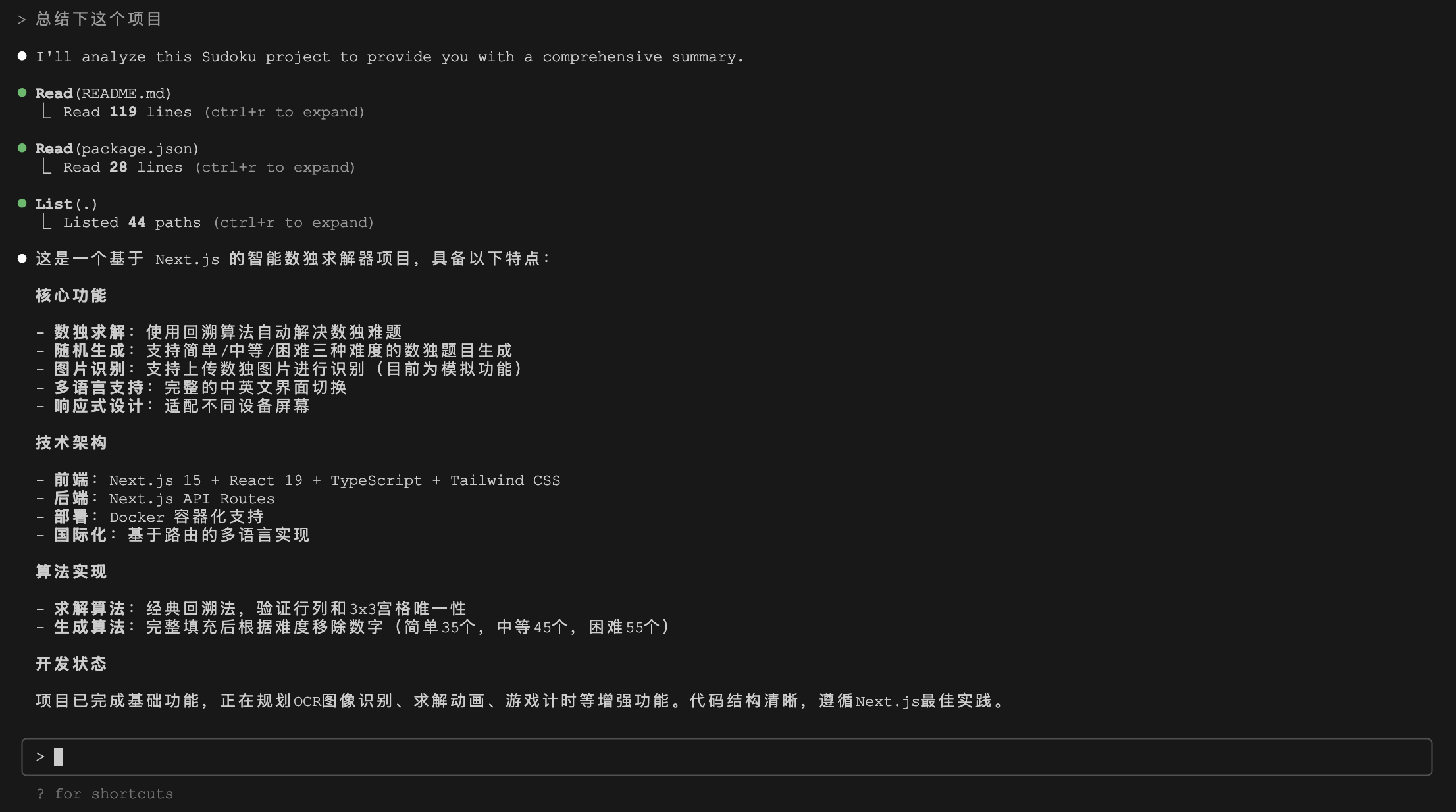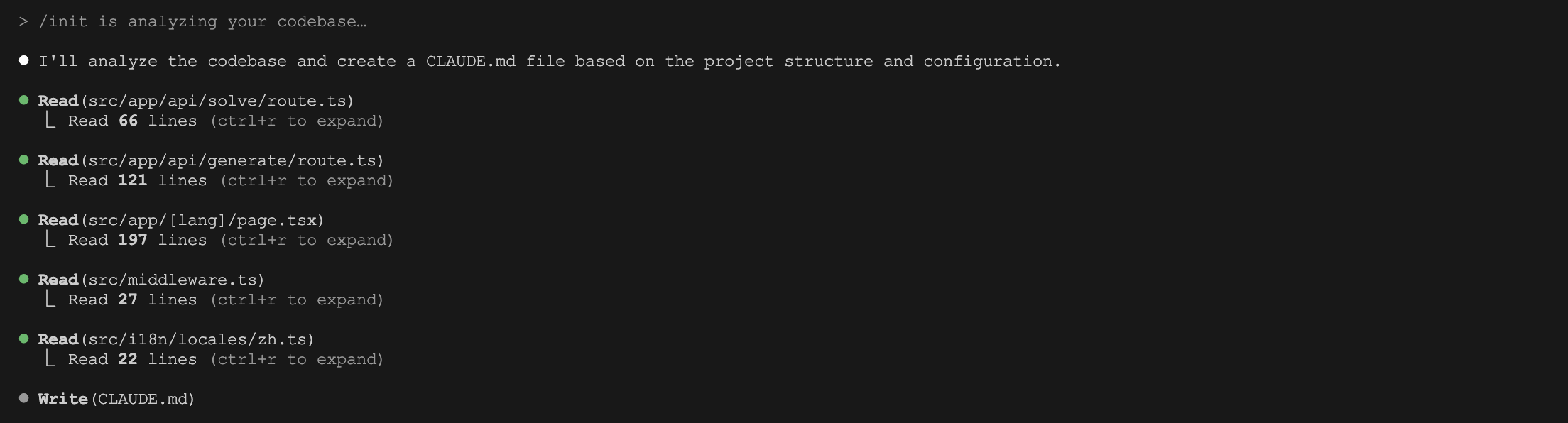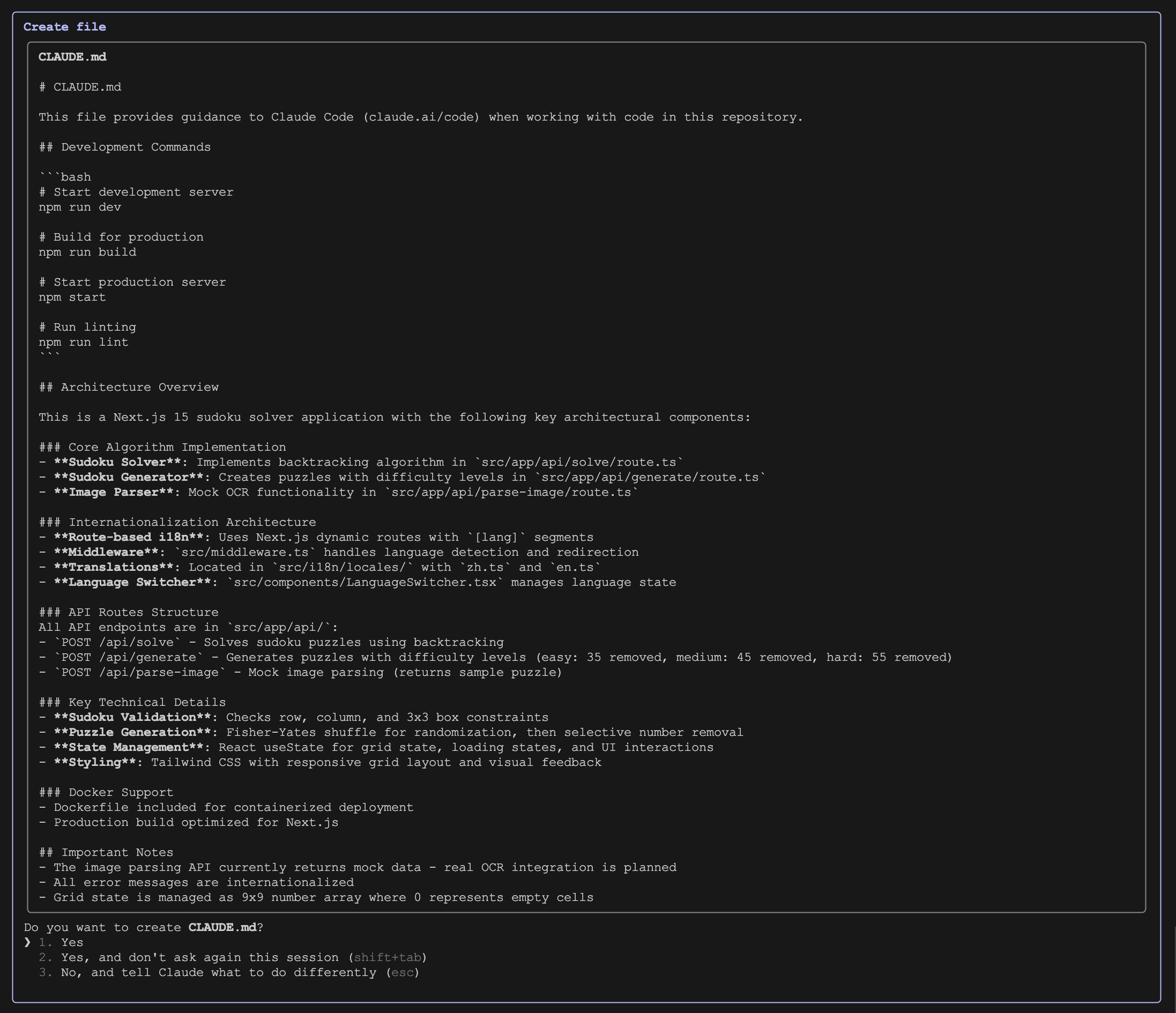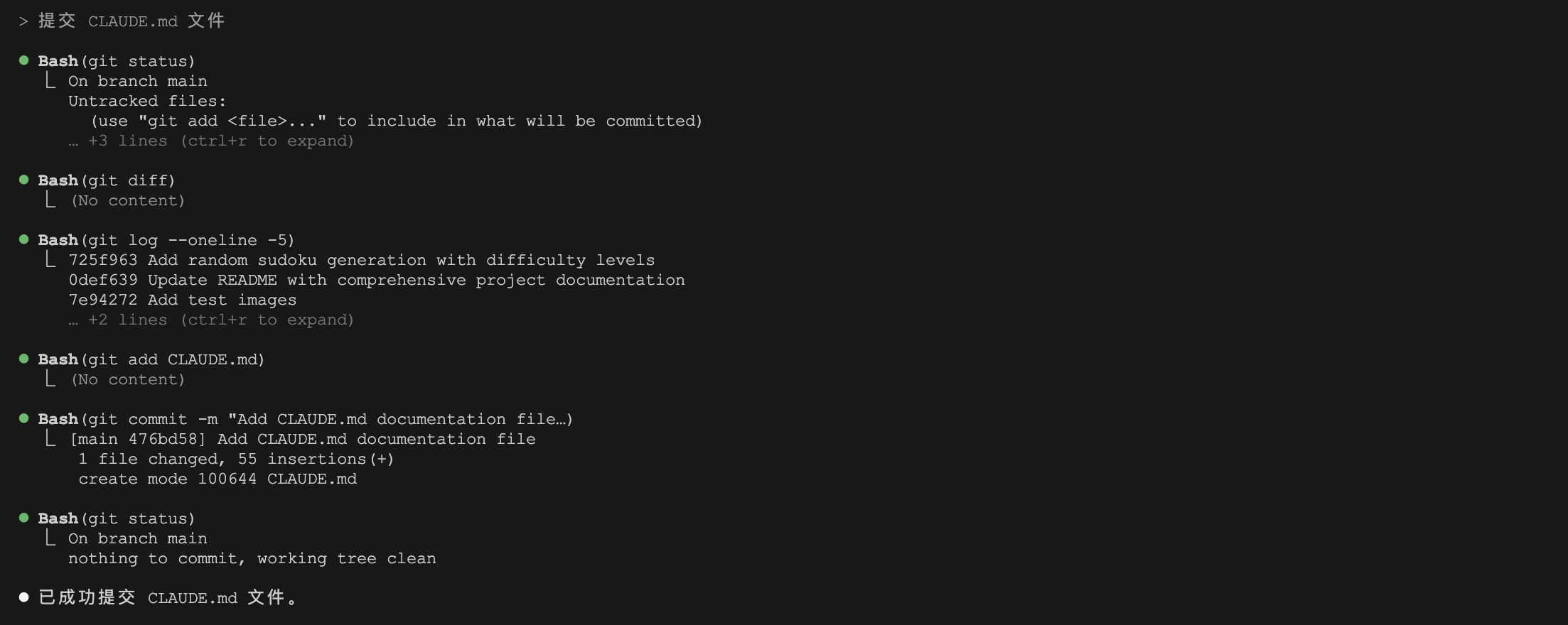让 Claude Code 接入其他大模型
尽管 Claude Code 非常好用,但它的费用还是太贵了,之前为了体验,在 Anthropic Console 充了 5 美刀,只用了几天,就所剩无几了:
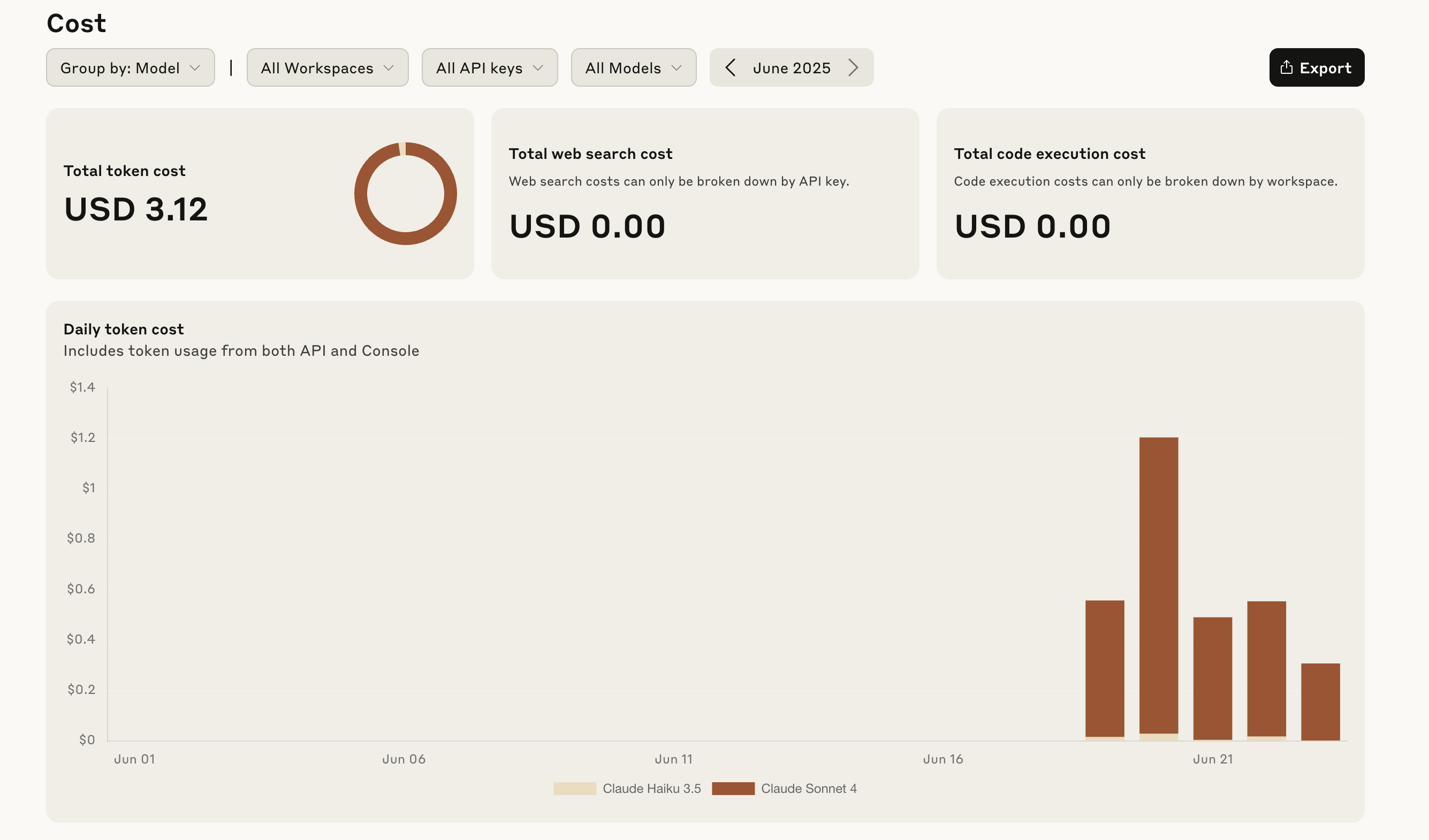
如果能让 Claude Code 使用其他较便宜的大模型(比如 OpenAI 或 DeepSeek 等)或本地大模型(如 Ollama 或 LM Studio 等)来处理编程任务,那就太好了,我们今天就来学习下如何让 Claude Code 接入其他模型。
接入 Claude 云提供商
Claude Code 默认使用 Anthropic 的 Claude 模型,但是还有一些其他的供应商也提供 Claude 模型,比如 Amazon Bedrock 和 Google Vertex AI,Claude Code 也支持接入这些模型。要使用这些第三方供应商的模型,首先需要按照供应商的要求,配置好对应的 AWS 凭证 或 GCP 凭据,然后通过环境变量告诉 Claude Code 使用供应商模型。
设置以下环境变量以启用 Bedrock 模型:
export CLAUDE_CODE_USE_BEDROCK=1
export AWS_REGION=us-east-1设置以下环境变量以启用 Vertex AI 模型:
export CLAUDE_CODE_USE_VERTEX=1
export CLOUD_ML_REGION=us-east5
export ANTHROPIC_VERTEX_PROJECT_ID=YOUR-PROJECT-ID另外,不同供应商对模型的命名也不同,因此 Claude Code 还提供了两个环境变量来配置使用的模型。比如使用推理配置文件 ID 来配置 Bedrock 模型:
export ANTHROPIC_MODEL='us.anthropic.claude-opus-4-20250514-v1:0'
export ANTHROPIC_SMALL_FAST_MODEL='us.anthropic.claude-3-5-haiku-20241022-v1:0'这里要配置两个模型,ANTHROPIC_MODEL 为主要模型,用于复杂的编程任务;ANTHROPIC_SMALL_FAST_MODEL 为小型快速模型,用于简单的辅助任务;Claude Code 会根据情况自动切换。
配置企业代理
有很多企业对网络有特定要求,比如需要通过特定的代理来路由所有进出企业的流量,以实现安全、合规和监控目的。Claude Code 支持标准的 HTTP/HTTPS 代理配置:
export HTTPS_PROXY=https://proxy.example.com:8080
export HTTP_PROXY=http://proxy.example.com:8080Claude Code 不支持 SOCKS 代理。
如果代理需要基本身份验证,可以在代理 URL 中包含凭据:
export HTTPS_PROXY=http://username:password@proxy.example.com:8080如果代理使用了自定义的 SSL 证书,还需要设置正确的证书路径:
export SSL_CERT_FILE=/path/to/certificate-bundle.crt
export NODE_EXTRA_CA_CERTS=/path/to/certificate-bundle.crt另外要注意的是,Claude Code 在运行过程中需要访问下面这些 URL 地址:
api.anthropic.com- Claude API 端点statsig.anthropic.com- 遥测和指标sentry.io- 错误报告
确保这些 URL 在代理配置和防火墙规则中被列入白名单。
配置 LLM 网关
还有很多企业对大模型的访问是集中管控的,以实现使用跟踪或预算控制等,为满足这一类企业的需求,Claude Code 支持配置 LLM 网关。通过 LLM 网关,企业可以做到:
- 集中身份验证 - 对大模型的 API 密钥进行集中管理
- 使用跟踪 - 监控团队和项目的使用情况
- 成本控制 - 实施预算和速率限制
- 审计日志 - 跟踪所有模型交互以确保合规性
- 模型路由 - 无需更改代码即可在提供商之间切换
通过 ANTHROPIC_BASE_URL 配置 LLM 网关:
export ANTHROPIC_BASE_URL=https://litellm-server:4000/anthropic这里的 /anthropic 地址是 LiteLLM 网关透传的 Anthropic 接口,本质上还是调用 api.anthropic.com 接口,因此,在启动 LiteLLM 时需要配置 Anthropic 的 API KEY:
export ANTHROPIC_API_KEY=sk-ant-apikey这个值将作为 X-Api-Key 请求头发送。
如果 LLM 网关也开启了 API KEY 认证,则通过 ANTHROPIC_AUTH_TOKEN 配置:
export ANTHROPIC_AUTH_TOKEN=sk-litellm-static-key这个值将作为 Authorization 和 Proxy-Authorization 请求头发送。
安装 LiteLLM 网关
我们知道,LiteLLM 是一个小巧精悍的 Python 库,兼容 100+ 不同的大模型,所有的模型都使用标准化的输入/输出格式;我们之前学过不少项目(比如 SurfSense、Mem0 等)都是使用 LiteLLM SDK 来调用大模型服务的,其实 LiteLLM 还可以充当 LLM 网关 来使用,通过 LLM 网关代理,我们可以实现 Claude Code 与其他模型的集成。
首先安装 LiteLLM 及其代理功能:
$ pip3 install 'litellm[proxy]'然后建一个 config.yaml 配置文件:
model_list:
- model_name: gpt-4o
litellm_params:
model: gpt-4o
api_base: https://api.bianxie.ai/v1
api_key: os.environ/OPENAI_API_KEY
- model_name: gpt-4o-mini
litellm_params:
model: gpt-4o-mini
api_base: https://api.bianxie.ai/v1
api_key: os.environ/OPENAI_API_KEY
- model_name: deepseek-v3
litellm_params:
model: openrouter/deepseek/deepseek-chat-v3-0324:free
api_base: https://openrouter.ai/api/v1
api_key: os.environ/OPENROUTER_API_KEY
- model_name: deepseek-r1
litellm_params:
model: openrouter/deepseek/deepseek-r1-0528:free
api_base: https://openrouter.ai/api/v1
api_key: os.environ/OPENROUTER_API_KEY接着使用 litellm -c config.yaml 启动 LiteLLM 网关:
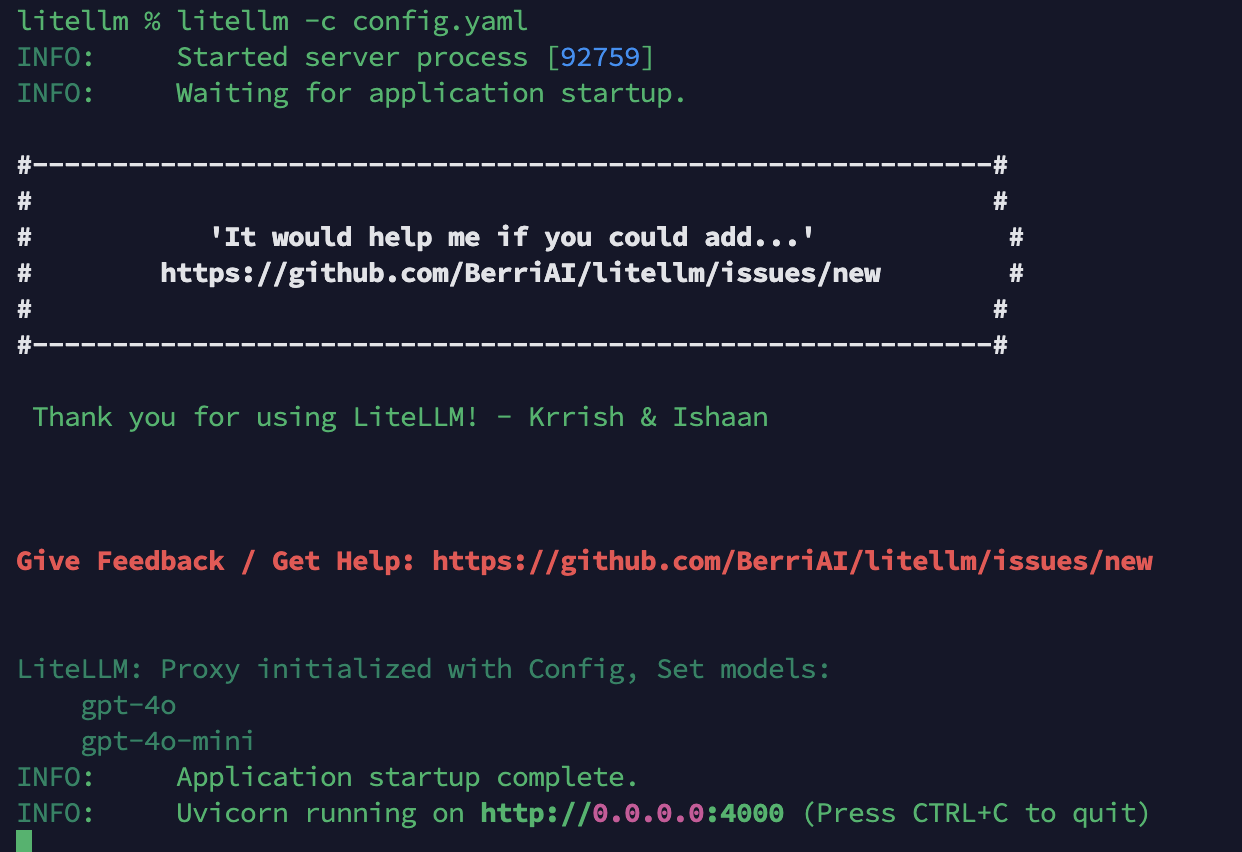
访问 http://localhost:4000/ 地址,应该显示 LiteLLM API 的 Swagger UI 页面,则说明 LiteLLM 网关启动成功。使用下面的命令验证接口能否正常调用:
$ curl -X POST http://localhost:4000/v1/messages \
-H "Content-Type: application/json" \
-H "Authorization: Bearer sk-1234" \
-d '{
"model": "gpt-4o",
"max_tokens": 1024,
"messages": [
{
"role": "user",
"content": "Hello!"
}
]
}'这里使用的是 Anthropic 的 v1/messages 接口,而不是 OpenAI 的 /v1/chat/completions 接口,因为 Claude Code 默认使用 Anthropic 接口。LiteLLM 可以同时兼容两种接口格式,注意有些 LLM 网关只支持 OpenAI 格式,是不行的。
最后通过将环境变量 ANTHROPIC_BASE_URL 设置成 LiteLLM 网关地址,就可以让 Claude Code 使用自定义的模型服务了:
export ANTHROPIC_BASE_URL=http://localhost:4000
export ANTHROPIC_AUTH_TOKEN=sk-1234
export ANTHROPIC_API_KEY=
export ANTHROPIC_MODEL=gpt-4o
export ANTHROPIC_SMALL_FAST_MODEL=gpt-4o-mini
export DISABLE_PROMPT_CACHING=1
claude注意这里的 DISABLE_PROMPT_CACHING 配置,表示禁用 提示缓存,大多数的三方模型不支持该功能。
解决连接错误
通过上面的方法启动 Claude Code 后,你可能会和我一样遇到下面这样的连接问题:
> hello
⎿ API Error (Connection error.) · Retrying in 1 seconds… (attempt 1/10)
⎿ TypeError (fetch failed)
⎿ API Error (Connection error.) · Retrying in 1 seconds… (attempt 2/10)
⎿ TypeError (fetch failed)
⎿ API Error (Connection error.) · Retrying in 2 seconds… (attempt 3/10)
⎿ TypeError (fetch failed)
...尝试用 Wireshark 抓包:

可以发现 Claude Code 发出的请求源和目标都是 ::1,很显然这是 IPV6 地址,猜测可能是 LiteLLM 没有监听这个地址,于是修改 LiteLLM 的启动参数:
$ litellm -c config.yaml --host ::1 再次运行 Claude Code 即可:
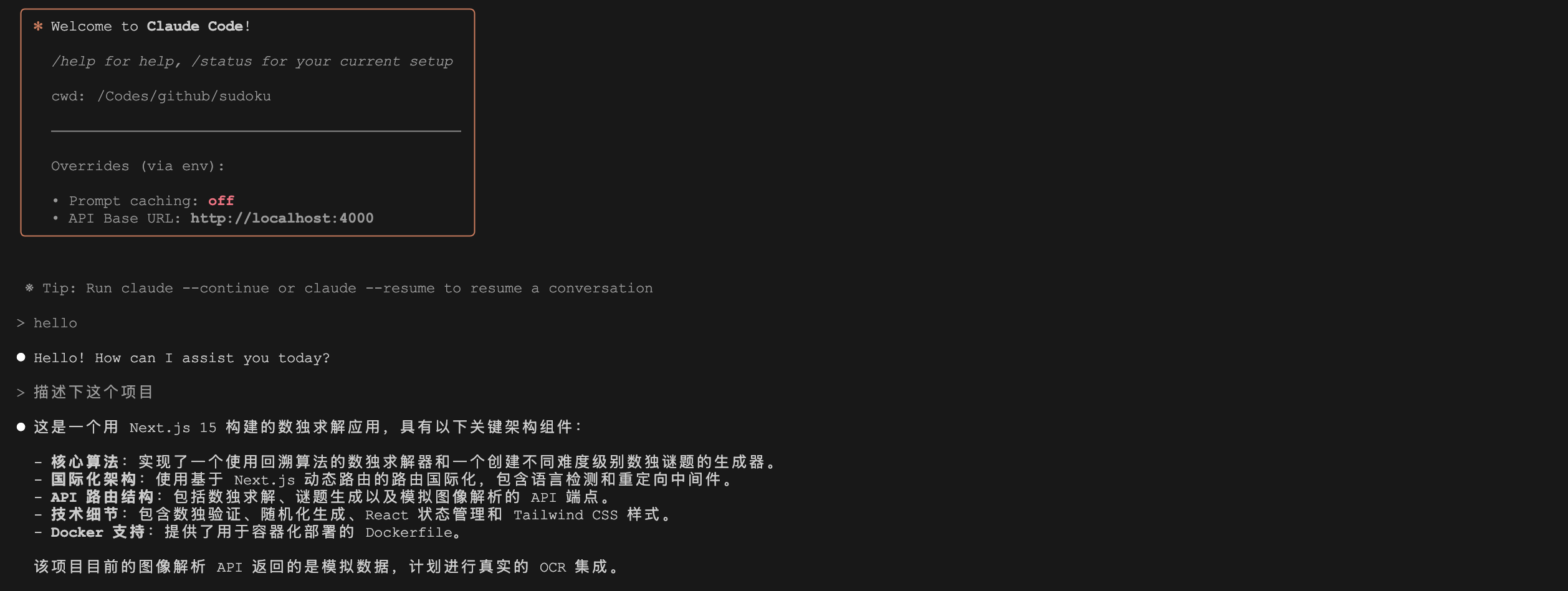
小结
通过本文的学习,我们掌握了让 Claude Code 接入其他大模型的完整方案。从官方支持的 AWS Bedrock 和 Google Vertex AI,到通过 LiteLLM 网关实现与 OpenAI、DeepSeek 等第三方模型的集成,这些方法不仅可以降低使用成本,也为开发者提供了更灵活的选择空间。
需要注意的是,不同模型的能力差异较大,建议根据实际场景进行测试选择;部分 Claude 特性(如提示缓存、内置搜索)可能需要禁用或通过 MCP 实现。